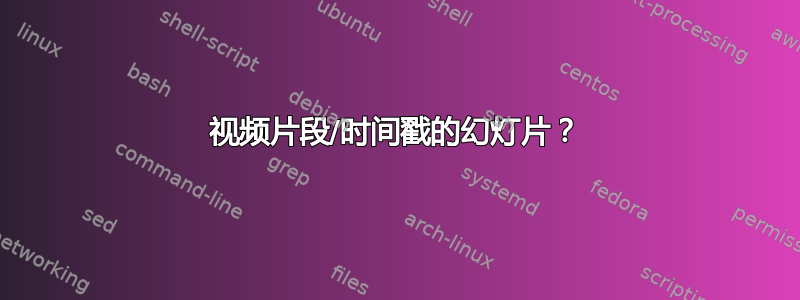
我正在尝试创建一个幻灯片,其中播放各种视频的片段。我是否需要剪辑视频的片段,或者我是否可以添加我想要的视频作为资产并让 powerpoint 显示视频片段(例如,幻灯片 1 上的 1:00 到 2:10 以及幻灯片 2 上的 3:53 到 4:30)。
可以这样做吗?如果可以,是否也可以保存不包含完整资产的最终产品(仅包含剪辑,以便减小文件大小)?
如果无法使用 powerpoint 来做到这一点,您是否可以推荐其他可以在特定点自动“暂停”视频并在图片之间切换的软件(如 powerpoint)?
答案1
除非你的 PPT 版本比较旧,否则你可以告诉它播放视频片段的哪一部分。
选择视频,选择功能区上的“播放”选项卡,然后单击“修剪视频”。从这里开始,一切都非常直观。
如果您要多次使用同一个视频,请将其插入一次,然后将其复制/粘贴到需要的任何位置。如果这样做,PPT 将只保留一份视频副本,而不是为每张幻灯片保留一份副本。
执行此操作后,文件会增大,甚至可能非常大,因为 PPT 还会为视频的每个实例生成一个“海报帧”图像。如果空间有限,您可以用较小的图像替换海报图像。
在所选视频的“视频格式”选项卡上,选择“海报帧”并挑选另一张图片。您甚至可以使用当前屏幕上显示的视频图像的屏幕截图并保存为 JPG... 在某些情况下,PPT 会将海报帧保存为 PNG。比同等的 JPG 大得多。
[后来,经过几次测试] 比我想象的还要简单:右键单击插入的视频,选择另存为图片并将其另存为 JPG。然后选择刚刚保存的 JPG 作为视频的海报框架。结果(至少在这个特定情况下):对于您执行此操作的每个视频,嵌入的 65k JPG 图像将替换 2+兆字节的 PNG。对每个视频使用相同的 JPG,您可以减少大量数据。在我的测试案例中,这样做将 12+MB 的文件减少到 4+MB(其中 4MB 的大部分是视频本身)。


